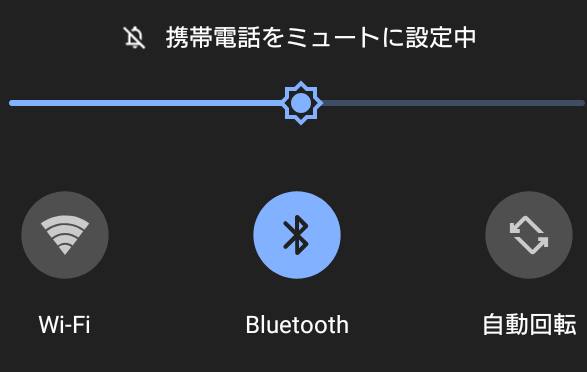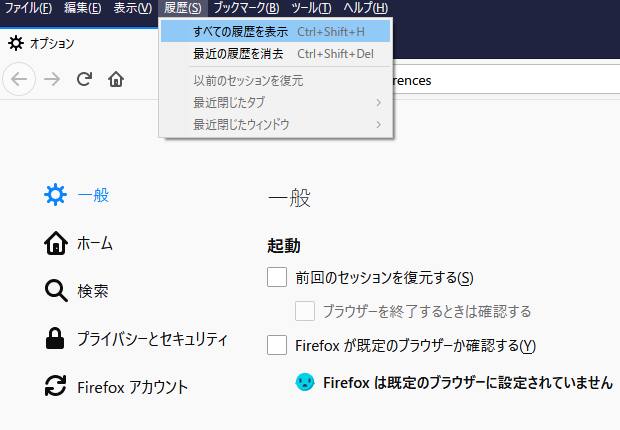ネットワークに直接接続して運用する『LAN接続型ハードディスク』(NAS)は、
Windowsといったパソコンと違い、外部のストレージのケースに搭載して管理するHDDです。
使用中に、もし何らかのトラブルが起きてインターネットに読み込みできなくなったり、
誤った操作によって共有フォルダーにあるファイルを失ってしまったら、
どのようにすればハードディスクからデータを修復することができる?という疑問について。
NASに保存したファイルを失うトラブルとは?
まず、主なネットワークHDDの製品には、BUFFALOのLinkStationとTeraStation、I-O DATAのLANDISK、
またSynologyのDiskStationやQNAPのTurboNAS、NETGEARInc.のReadyNAS、ASUSTORのNAS2-Bay、
センチュリーのシンプルNAS BOXPLUS2BAYなどがあります。
まず、これらのNAS(またはネットワークドライブ)は、
複数のユーザーや複数のコンピューター装置で共有して使用するのが主な目的です。
しかしその分、ファイルの取り扱いにおけるトラブルが起こりやすい、というケースもあります。
例えば、無線LANからパソコンやモバイル端末でアクセスしたユーザーの一人が、
うっかり誤って他のユーザーの方が保存されていたデータを削除したり、
他のファイルの内容で間違えて上書き保存をしてしまった場合など。
あるいは、NASに組み込まれたRAIDのディスクアレイが崩壊してしまったり、
ファームウェアの読み込みエラーの障害が起きてアクセスできない、といったトラブルもあります。
LAN接続型ハードディスクのケースが故障してしまった場合は、メーカーの修理に出す前に、
専門事業のデータ復旧サービスセンターの方で、
HDDの中身のファイルやフォルダーを取り出してもらう形で修復をしてもらうことができます。
ハードディスクのジャーナリングファイルシステムの違いとは?
まず、「ネットワークアタッチトストレージ」はNASとも呼ばれている一体型単機能サーバーで、
小規模なファイルサーバー(ストレージデバイス)としても機能しています。
外付けのLAN接続型のHDDの場合、ジャーナリングファイルシステムがパソコン本体ではなく、
NASの本体でフォーマットされて管理されています。
エクスプローラーからは、通常の外付けハードディスクのようにローカルディスクとしては接続されていないため、
削除したデータファイルは、パソコンではなくNAS自体のゴミ箱フォルダーに移行します。
そのため、もしネットワークドライブの内部のデータが論理障害で消えてしまった場合は、
NASの製品によっても異なるのですが、個人でファイルを復元できる方法が、
普通のローカルディスクや外付けハードディスクよりもやや限られてきます。
最も確実には、NASの製品を請け負われている、データ修復のサポートを実施されたサービスに出して、
ハードディスクドライブから間違えて削除してしまったファイルの復元の措置を行ってもらうことをお薦めします。
LAN接続型ハードディスクから消えたデータを復元するには?

次に、個人で行う場合は、ハードディスクをお使いのLinkStationやTeraStation、LANDISKから取り出して、
デスクトップパソコンに増設するか、USB外付けHDDケースに差し込みして接続します。
ですがそのままの状態では、XFSなどのファイルシステムがWindowsやmacOSと違うため、
エクスプローラーやFinderからデータを開くことができません。
そこで「復旧天使」などの、別のファイルシステムから読み込みできる
データ復元ソフトウェアを購入してから、パソコンにインストールして開きます。
そして検出ができたデータを、ローカルディスクや別のリムーバブルディスクにバックアップします。
NAS対応のデータ復元ソフトウェアを使用する
また、ネットワーク内で削除されたファイルは、ゴミ箱ツールの機能をオンに設定していなければ、
トラッシュボックスのフォルダーには移動されず、そのまま拡張子の表示が消去されてしまいます。
削除ミスで失ったデータを元に戻すには、HDDをネットワークドライブケースから取り出して、
直接パソコンに開いて復元することになるのですが、標準の状態ではWindowsやMacからの操作はできません。
そこでやはり同様に、NASのフォーマットに対応された「復旧天使」といったデータ復元ソフトウェアで、
LAN接続型のハードディスクから消えたファイルをスキャンして修復する、といった作業を行います。
ネットワークドライブのファームウェアのエラーを復旧するには?
次に、LANに接続してアクセスするネットワークドライブ(network drive)の製品に、
メーカーから導入されているファームウェアに、何らかのエラーが発生してアクセスできない場合に修復する方法について。
まず、LAN接続型ハードディスクのシステムに発生しているエラーの障害からの修復を実行するためには、
製作会社のホームページをパソコンから開きます。
ファームウェアのアップデーターのプログラムが配布されていましたら、
これをパソコンにインストールしてセットアップします。
そしてNASを接続して更新作業を実行すると、エラーの障害から修復できます。
また、LANポートが反応せずネットワークに接続できない時に回復するには?という疑問については、こちらの解説ページにて。
一方で、NASのケースが電源回路やコントローラーボードなどのパーツの破損で故障して、
アクセスできない問題が出ている場合は、メーカー先の製品ごとの、
サポートや取扱説明書を読み直してみたり、修理サポートに送付して直してもらいましょう。
また例として、データ復旧のアドバンスドテクノロジー 様の、
NASのデータ復旧・復元方法 自分で試せる対処法と注意点も紹介! など、ネットワークドライブに関する問題が起きた時の解説も参考までに。
しかし、ハードディスクの方のデータはセキュリティー上の安全のために、一度初期化して削除されます。
そのため、中身のファイルを取り出しするには、先にデータの回収の作業を行う必要があります。
プロのデータ復旧サービスで修復してもらう
しかし、一般の個人では必ずしもPCからソフトウェアを用いた作業ですべてのファイルを復元したり、
読み込み直しをすることができない可能性もあります。
また、ハードディスクドライブが物理障害ですべて故障してしまった場合は、
RAIDのリビルド機能も使えず、そのままでは中身のデータが開けません。
これらの場合で、確実にLAN接続型ハードディスクの内部にあったファイルを救出するには、
やはりプロのデータ復旧サービス会社に出して、修復の作業を行ってもらわれることをおすすめします。